Cu siguranță, fiecare dintre noi încă mai are casete audio preferate cu înregistrări de concerte și albume. Și există înregistrări unice, de exemplu din concerte de amatori, pe care ați dori să le digitalizați. Puteți face acest lucru și acasă.
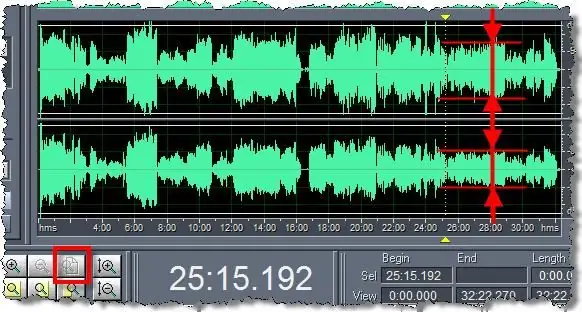
Necesar
- - calculator;
- - placa de sunet conectata;
- - ieșirea centrului muzical;
- - adaptor audio special;
- - un program pentru gravarea discurilor.
Instrucțiuni
Pasul 1
Stabiliți adaptoarele necesare pentru înregistrarea casetelor audio pe disc, uitați-vă la peretele din spate al centrului muzical. Găsiți cuiburile acolo, lângă ele există o inscripție „Line In”. În echipamentele audio, se folosește de obicei tipul RCA; pentru aceasta, utilizați un adaptor stereo special, care pornește pe o parte cu o pereche de conectori RCA pentru a vă conecta la centrul de muzică, iar pe celălalt capăt există un conector mini-jack pentru conectarea la un computer. Placa de sunet externă utilizează diferite tipuri de mufe, deci achiziționați un adaptor audio dedicat pentru acestea.
Pasul 2
Accesați site-ul https://www.auditionrich.com/articles/adobe-audition-v1-5-i-v3-0-bratjya …, descărcați și instalați pe computer un program special pentru înregistrarea casetelor pe disc, Adobe Audition. Instalați mini-mufa în placa de sunet. Porniți Adobe Audition în modul editor, accesați meniul Fișier, alegeți Nou. Apăsați comanda Options, bifați caseta de lângă opțiunea „Line-in volume” pentru a înregistra semnalul de la line-in-ul plăcii de sunet. Faceți clic dreapta pe câmpul indicatorului de înregistrare, selectați linia Monitor Record Level. Redați caseta. Derulați caseta la început, apăsați combinația de taste Ctrl + Spațiu pentru a începe digitalizarea casetei audio
Pasul 3
Așteptați ca banda să se termine redarea. Apăsați „Spațiu” în program, opriți înregistrarea. Salvați înregistrarea cu comanda „Fișier” - „Salvare ca”, selectați o locație pe disc și faceți clic pe „OK”. Mergeți la începutul înregistrării, găsiți un „loc liniștit” în înregistrare, selectați zona acestuia, apăsați alt=„Imagine” + N. Accesați Efecte → Reducere zgomot → Reducere zgomot pentru a elimina zgomotul. Faceți clic pe Selectare întreagă, setați o valoare între 70 și 95 și faceți clic pe OK. Eliminați zgomotul de la semnal. Mergeți la începutul fișierului, selectați tot locul liniștit din semnal, apăsați tasta Del, faceți același lucru în mijlocul fișierului, unde caseta a fost mutată pe cealaltă parte și la sfârșitul înregistrării. Salvați fișierul în orice format doriți, cum ar fi mp3, pe hard disk.
Pasul 4
Rulați orice program de ardere a discului, introduceți discul în unitate. Porniți un proiect nou, faceți clic pe butonul Adăugați fișiere. Selectați înregistrarea digitalizată și faceți clic pe butonul Burn. Așteptați finalizarea arderii discului.






